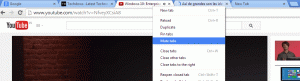Jak správně odebrat uživatelský účet ve Windows 10
Ve Windows 10 existuje mnoho způsobů, jak odstranit uživatelský účet. Některé z nich byste neměli používat, pokud nechcete skončit s nevyžádanými soubory a nesprávnými oprávněními, která zůstanou ve vašem systému souborů. Naopak, pokud chcete ponechat soubory, ale smazat pouze účet, existují i jiné metody, které můžete použít. Podívejme se, jak by se to mělo udělat správně pro oba případy.
reklama
Windows 10 přichází s řadou nástrojů, které umožňují uživateli s administrátorskými právy smazat účet jiného uživatele. Když to uděláte, možná budete chtít ponechat soubory v uživatelském profilu nedotčené a smazat pouze účet.
Smažte účet, ale ponechte si jeho soubory a data
Jednou z dobře známých možností smazání uživatelského účtu je nástroj Správa počítače. Můžete kliknout pravým tlačítkem na Tento počítač v Průzkumníku souborů a otevřít položku Spravovat z místní nabídky. Poskytuje následující uživatelské rozhraní:

Výše uvedená konzola Microsoft Management Console (MMC) existuje od Windows 2000 a umožňuje správu uživatelských účtů. Když je však účet smazán pomocí tohoto účtu, všechna data související s účtem nebudou smazána.
Podobně, pokud používáte klasickou utilitu „Uživatelské účty“, data v uživatelském profilu zůstávají pozadu.
Tato metoda zahrnuje lisování Vyhrát + R otevřete dialogové okno Spustit ve Windows 10 a do pole Spustit zadejte následující
netplwiz.exe
Zobrazí se následující okno:
Můžete jej použít k odstranění účtu ze seznamu:
Účet, který jste pomocí této metody odstranili, také způsobí, že data v profilu zůstanou na úložné jednotce.
Místo toho můžete chtít udělat opak, tj. odstranit vše, co souvisí s účtem, včetně souvisejících dokumentů, nastavení aplikací a klíčů registru. K tomu byste neměli používat MMC nebo netplwiz.
Použijte následující metodu.
Smažte účet s jeho soubory a daty
Otevřete aplikaci Nastavení a přejděte na Účty -> Rodina a další lidé:
Klikněte na požadovaný účet v seznamu a pod jeho názvem vyberte „Odebrat“:
Až budete vyzváni, souhlasíte s odstraněním souvisejících dat:
Tím se vše odstraní.
A je to.